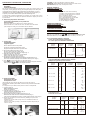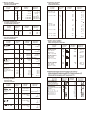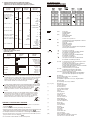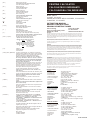Victor 1460-4 Le manuel du propriétaire
- Catégorie
- Calculatrices
- Taper
- Le manuel du propriétaire

PREPARATION / PREPARATION / PREPARACIÓN
A. Power source
Alimentation
Fuente de alimentación
This unit receives its operating power from the AC power source. When power is in the
ON position, pressing [#/P] key will only print the digits displayed in the front panel.
CAUTION: Turn the power off before replacing ink ribbon.
ATTENTION: Arrêtez l’alimentation avant de remplacer le ruban encreur.
PRECAUCIÓN: Apague antes de reemplazar la cinta.
DISPLAY SYMBOLS
SYMBOLE D’AFFICHAGE
SÍMBOLOS EN EL DISPLAY
Cet appareil resoit sa puissance de fonctionement de l’Alimentation CA Quand
M
l’Alimentation est en position ON(MARCHE), en appuyant sur la touche [#/P], on
n’imprime que les chiffres affichés dans le panneau d’affichage avant.
La unidad recibe su fuente de alimentación por corriente. (AC) Cuando ésta, Esté en
E
posición ON, presione la tecla [#/P] que imprimirá solamente los digitos que muestra
el panel frontal.
-
B. Before using the printer for the first time
Avant d'utiliser l'imprimante pour la première fois
Antes de empezar
: A number has been stored in memory
: Un nombre a été mémorisé dans la mémoire
: Un número ha sido guardado en la memoria
: Error or overflow of capacity
: Erreur ou dépassement de capacité
: Error ó desbordamiento de la capacidad
: The displayed value is negative
: La valeur d’affichage est négative
: El valor del display es negativo
Remove the tape in the ink ribbon of the calculator before use.
Retirez la bande sur le ruban encreur de la calculatrice avant de l'utiliser.
Quite la tapa de la cinta gris la calculadora antes de utilizarla.
OPERATION EXAMPLES
EXEMPLES D’OPERATIONS
EJEMPLOS DE FUNCIONMIENTO
SLIDE SWITCH SETTINGS
REGLAGES DES INTERRUPTEURS A GLISSIERE
CONFIGURACIONES DE INTERRUPTOR CORREDIZO
[OFF/ON] = ON, [P
N
/ P/IP] = P, [ 5/4 ] = DON’T CARE/OHNE BEDEUTUNG/
INDISTINTAMENTE, [GT OFF/GT ON/TAX SET] = GT OFF, [A 0 2 3 4 F] = F
Fig. 1 Fig. 2
C. Loading paper
A. Four fundamental arithmetic calculations
Quatre calculs arithmétiques fondamentaux
Las cuatro operaciones aritméticas fundamentales
Chargement du papier
Cargando el papel
Set the “NP/P/IP” switch to NP position
Positionner le sélecteur d’impression sur NP
Ponga el interruptor “NP/P/IP” en la posición “NP”
1)
Place paper holders into position. (Fig. 3)
Placez les porte-papier en position. (Fig. 3)
Posicióne los portarrollo de papel en el lugar. (Fig. 3)
2)
Install the paper roll on the holders.
Installez le rouleau de papier sur les porte-papier.
Instale el rollo del papel en los portarrollo.
3)
Insert the paper end into printer slot. (Fig. 4)
Introduisez I’extrémité du papier dans la fente de I’imprimante. (Fig. 4)
La inserción el extremo del papel en la hendedura de la impresor. (Fig. 4)
4)
Press [ ] key to feed the paper to an adequate length.
Apppuyez sur la touche [ ] pour introduire une longueur de papier suffisante.
Prensa tecladé [ ] el papel a una longitud adecuada.
Fig. 3 Fig. 4
D. Replacing the Ribbon
Remplacement du Ruban
Reemplazando la Cinta
If the printing becomes faint, the ink ribbon may need to be replaced.
Si l’impression devient à peine visible, le ruban encreur peut avoir besoin d’être
remplacé.
Si la impresión se pone débil, la cinta puede necesitar ser reemplazada.
1)
Turn the power off.
Mettez I’alimentation à I’arrêt.
Apague la calculadora.
2)
Open the printer cover. (Fig. 5)
Ouvrez le couvercle de I’imprimante. (Fig. 5)
Abra la tapa de la impresor. (Fig. 5)
3)
Remove and discard the old ribbon and spools. (Fig. 6)
Retirez I’ancien ruban encreur en le tirant vers le haut. (Fig. 6)
Quite la cinta vieja jalandolo asi arriba. Un lado primero despues el otro. (Fig. 6)
4)
Replace the new ribbon (red to the bottom) by installing the spools in the
reverse sequence.
Introduisez le nouveau ruban (rouge en bas) en installant les bobines en
séquence inverse.
Inserte la nueva cinta (rojo abajo) y suavemente lo aprieta abajo hasta que
suene en el lugar.
Fig. 5 Fig. 6
Example
Exemple
Ejemplo
Operation
Opération
Ingreso
Display
Affichage
Pantalla
Printing-out
Impression
Impresión
(24+36-75)x8÷(-9)
=13.3333333333
24
36
75
8
9
+
+
-
×
÷
+/-
=
24.
60.
-15.
-15.
-120.
-9.
13.3333333333
24. +
36. +
75. -
15. -×
8. ÷
9. -=
13.3333333333 *
B.
Constant multiplication and division calculation
Calcul de multiplication et division par une constante
Multiplicación y división por una constante
Example
Exemple
Ejemplo
Operation
Opération
Ingreso
Display
Affichage
Pantalla
Printing-out
Impression
Impresión
C/CE
0.
0. C
a) 25 × 3 = 75
25
3
×
=
25.
75.
25. ×
3. =
75. *
25 × 4 = 100
4
=
100.
4. =
100. *
25 × 5 = 125
5
=
125.
5. =
125. *
b) 36 ÷ 4 = 9
36
4
÷
=
36.
9.
36. ÷
4. =
9. *
136 ÷ 4 = 34
136
=
34.
136. =
34. *
236 ÷ 4 = 59
236
=
59.
236. =
59. *
C.
Percent calculation
Calcul de pour cent
Calculacion de Porcentaje
Example
Exemple
Ejemplo
Operation
Opération
Ingreso
Display
Affichage
Pantalla
Printing-out
Impression
Impresión
a) 500×14.2%=71
500
14.2
×
%
500.
71.
500. ×
14.2 %
71. *
b) 500×(1+14.2%)=571
500
14.2
×
%
+
500.
71.
571.
500. ×
14.2 %
71. *
571. +%
c) 500×(1-14.2%)=429
500
14.2
×
%
-
500.
71.
429.
500. ×
14.2 %
71. *
429. -%

J.
D.
Memory calculation
Calcul avec mise en mémoire
Calculacion de Memoria
Example
Exemple
Ejemplo
Operation
Opération
Ingreso
Display
Affichage
Pantalla
Printing-out
Impression
Impresión
(8732×3)-(42730÷32)
8732
×
8’732.
8,732. ×
3. =
26,196. M+
42,730. ÷
32. =
1,335.3125 M-
24,860.6875 M
24,860.6875 M*
=24860.6875
3
M+
M
26’196.
42730
÷
M
42’730.
32
M-
M
1’335.3125
MS
M
24’860.6875
MT
24’860.6875
E.
Correcting mistaken entry
Correction d’une entrée erronée
Correjir Entrada equivocada
Example
Exemple
Ejemplo
Operation
Opération
Ingreso
Display
Affichage
Pantalla
Printing-out
Impression
Impresión
123+455=578
123
456
455
+
C/CE
+
*/T
123.
0.
578.
578.
123. +
455. +
578. *
F.
Decimal select
Choix de la virgule décimale
Selección de Decimales
Example
Exemple
Ejemplo
Operation
Opération
Ingreso
Display
Affichage
Pantalla
Printing-out
Impression
Impresión
[ 5/4 ] =
[A 0 2 3 4 F] = F
1.4231×3=?
1.4231
3
×
=
1.4231
4.2693
1.4231 ×
3. =
4.2693 *
[A 0 2 3 4 F] = 4
123×5=615
123
5
×
=
123.
615.0000
123. ×
5. =
615.0000 *
123+5=128
123
5
+
+
*/T
123.0000
128.0000
128.0000
123.0000 +
5.0000 +
128.0000 *
[ 5/4 ] = 5/4
[A 0 2 3 4 F] = 2
1.4231×3=?
98.10.10
1.4231
3
+/- #/P
×
=
-98.1010
1.4231
4.27
#98.10.10
1.4231 ×
3. =
4.27 *
[A 0 2 3 4 F] = 0
1.4231×3=?
1.4231
3
×
=
1.4231
4.
1.4231 ×
3. =
4. *
[P/NP/IP] = IP
[A 0 2 3 4 F] = A
3.13+0.05+4.56+6.00
=13.74
313
5
456
600
C/CE
+
+
+
+
*/T
0.
3.13
3.18
7.74
13.74
13.74
0. C
3.13 +
0.05 +
4.56 +
6.00 +
004
13.74 *
G.
Rounding calculation
Calcul d’arrondi
Cálculo de redondeo
H.
Application calculation
Calcul d’application
Aplicación del cálculo
Example
Exemple
Ejemplo
Operation
Opération
Ingreso
Display
Affichage
Pantalla
Printing-out
Impression
Impresión
[P/NP/IP] = IP
5
2
10
5
5
6
10
7
×
=
+
×
=
+
/S
×
=
+
×
=
+
*/T
5.
5. ×
[A 0 2 3 4 F] = 0
A = 5 × 2 = $10
10.
2. =
10. *
B = 10 × 5 = $50
10.
10.
50.
10. +
10. ×
5. =
50. *
60.
50. +
Subtotal C
C = A + B = $60
D = 5 × 6 = $30
60.
5.
30.
002
60.
5. ×
6. =
30. *
E = 10 × 7 = $70
90.
10.
70.
30. +
10. ×
7. =
70. *
F = D + E = $100
160.
70. +
G = C + F = $160
160.
004
160. *
I.
Business sales calculation
Calcul du Chiffre d’affaires
Cálculo de margenes comerciales
Example
Exemple
Ejemplo
Operation
Opération
Ingreso
Display
Affichage
Pantalla
Printing-out
Impression
Impresión
Cálculo de Costo
Precio: $1,500
Margen: 30%
Costo = ? ($1,050)
Cálculo de Precio
Costo: $2,000
Margen: 20%
Precio = ? (2,500)
Cálculo de Margen
Costo: $1,500
Precio: $2,000
Margen = ? (25%)
1500
SELL
1’500.
1,500. S*
30
MARGIN
1’050.
30. M%
1,050. C*
2000
COST
2’000.
2,000. C*
20
MARGIN
2’500.
20. M%
2,500. S*
1500
COST
1’500.
1,500. C*
2000
SELL
25.
2,000. S*
25. M%
Example
Exemple
Ejemplo
Operation
Opération
Ingreso
Display
Affichage
Pantalla
Printing-out
Impression
Impresión
[P/NP/IP] = P
[ 5/4 ] =
[A 0 2 3 4 F] = F
3÷7×2=?
3
7
2
÷
×
=
3.
0.42857142857
0.85714285714
3. ÷
7. ×
2. =
0.85714285714 *
1).[A 0 2 3 4 F] = 3
3÷7×2=?
3
7
2
÷
×
=
3.
0.42857142857
0.858
3. ÷
7. ×
2. =
0.858 *
2).[A 0 2 3 4 F] = 2
[ 5/4 ] = 5/4
3÷7×2=?
3
7
2
÷
×
=
3.
0.42857142857
0.86
3. ÷
7. ×
2. =
0.86 *
3).[ 5/4 ] =
3÷7×2=?
3
7
2
÷
×
=
3.
0.42857142857
0.85
3. ÷
7. ×
2. =
0.85 *
[P/NP/IP]=P
Display
Affichage
Pantalla

RESET
RESET
RESET
K.
Calculate included TAX or excluded TAX operation
Opération de calcul avec TAXE incluse ou TAXE exclue
Operaciones de cálculo de impuestos implícitos ó explicitos
KEY IDENTIFICATION
IDENTIFICATION DES TOUCHES
IDENTIFICACIÓN DE TECLADOS
L.
Date and Time setting
Réglage de la Date et de l’Heure
Fijar fecha y hora
OFF ON
P NP IP
5/4
OFF ON TAX SET
GT
(OFF)
(ON)
(P)
(NP)
(IP)
( )
(5/4)
( )
(GT ON)
(GT OFF)
Power OFF
Arrêt alimentation
Apagada (OFF)
Power ON
Marche alimentation
Encendida (ON)
Switch to choose printer on
Commutateur pour choisir imprimante en marche
Selector para impresion
Printer off
Imprimante à I’arrêt
Selector no imprime
Printer item count
Choisit le mode de comptage articles Imprimante
Selector para contar items
An answer is rounded up
Une réponse est arrondie au chiffre supérieur
El resultado se redondea por exceso
An answer is rounded off
Une réponse est arrondie au chiffre inférieur
El resultado se redondea
An answer is rounded down
Une réponse est arrondie au chiffre inférieur
El resultado se redondea por defecto
In Grand total mode, adds the total register to the
GT register by the (*/T) key
En mode de Total général, ajoute le registre de
total au registre GT par la touche (*/T)
En modo gran total permite acumular los resultados
obtenidos mediante la tecla *T
Grand total memory is not activated
La mémoire Grand Total est désactivée
Memoria de Gran Total no esta activada
Electromagnetic interference or electrostatic discharge may cause the display
to malfunction or the contents of the memory to be lost or altered. Should this
occur, use the tip of a ball point pen (or similar sharp object) to press the
[RESET] button at the back of the calculator. After resetting, be
sure to set the calendar, clock and tax rate again.
Un bruit extérieur relativement fort ou de l’électricité statique peuvent causer
des erreurs d’affichage ainsi que la perte ou la modification du contenu de la
mémoire. Dans de telles circonstances appuyer sur les touches
[RESET] et recommencer l’opération de calcul depuis le début.
Lorque vous rallumez, assurez - vous d’entrer de nouveau
le taux.
Las interferencias eléctricas o la electricidad estática pueden ocasiona
funcionamiento de la pantalla o la pérdida del contenido de la memoria.
En caso de que esto se produzca, pulse la tecla [RESET], y reinicie el
funcionamiento de su calculadora. Después de reiniciar, asegúrese de
introducir nuevamente los valores de fecha, hora e impuestos.
WARNING / AVERTISSEMENT / WARNUNG
*
Do not press any key when there is no paper and the printer is on (other than
the feed key ).
*
Failure to observe this warning will damage the print head.
*
N’appuyez sur aucune touche lorsqu’il a pas de papier et que l’imprimante est en
marche (autre touche que la touche de l’alimentation en papier ).
*
En manquant d’observer cet avertissment, on endommage la tête d’impression.
A 0 2 3 4 F
[ 0 ] - [9 ] [ 00 ]
[ . ]
[ + ]
[ - ]
[ × ]
[ ÷ ]
[ = ]
[ % ]
(TAX SET) Selects set mode for tax rate
Choisit le mode établi pour le taux d’imposition
Selecciona modo fijar para tasa de impuestos
Decimal set
(A) Accountant, Fixed (0,2,3,4), (F) Floating
Réglage des décimales
(A) comptable, Virgule fixe (0,2,3,4), (F) Virgule flottante
Grupo decimal
(A) contable, fijo (0,2,3,4), (F) flotante
Numeral keys
Touches numériques
Teclas numerales
Decimal point key
Touche virgule décimale
Tecla de punto decimal
Add key
Touche Ajouter
Tecla de adicíon
Subtract key
Touche Soustraire
Tecla de sustraccíon
Multiplication key
Touche Multiplication
Tecla de multiplicacíon
Division key
Touche Division
Tecla de divisíon
Equal key
Touche Egalité
Tecla igual
Percent key
Touche Pour cent
Tecla procentaje
*
No pulse ninguna tecla si no hay papel y la impresora está encendida (a menos
que pulse la tecla de avance del papel ).
*
De lo contrario resultará dañado el cabezal de impresión.
[ MS ] Memory subtotal recall key
Touche Rappel de mémoire de sous-total
Tecla de acceso a memoria subtotal
Example
Exemple
Ejemplo
Operation
Opération
Ingreso
Display
Affichage
Pantalla
Printing-out
Impression
Impresión
1. [GT OFF/GT ON/
3
15600
1560
1234
1560
0.
3.
3.
1’560.
16
’
06.8
15
’
14.5631068
3.
0.
0.
0.
12
’
34.
1’234.
-1’560.
-208
’
10.4
-2776
’
10.736
0. %
3. %
1,560.
3. %
46.8
+
1,606.8 *
1,560.
3. %
45.4368932037
-
1,514.5631068 *
3. %
0. %
0. %
1,234.
%
1,560.
-
1,234.
%
19,250.4
-
+
20,810.4
-
*
20,810.4
-
1,234. %
256,800.336
-
+
277,610.736
-
*
TAX SET] = TAX SET
2. [GT OFF/GT ON/
TAX SET] = GT OFF
[A 0 2 3 4 F] = F
15600 1560
1560 (1 + 3%) = ?
TAX+
1560 (1 - 3%) = ?
TAX-
[GT OFF/GT ON/
TAX SET] = TAX SET
[GT OFF/GT ON/
C/CE
TAX SET] = GT OFF
[GT OFF/GT ON/
TAX SET] = TAX SET
[GT OFF/GT ON/
TAX SET] = GT OFF
-1560 (1 + 1234%) = A
+/-
TAX+
A (1 + 1234%) = B
TAX+
Example
Exemple
Ejemplo
Operation
Opération
Ingreso
Display
Affichage
Pantalla
How to set date:
Oct. 29, 2005
TIME
S
=
ET (Hold for 3 seconds)
10
29
2005
S
=
ET
MM-DD-YYYY
“M”M-DD-YYYY
10-“D”D-YYYY
10-29-“Y”YYY
“1”0-29-2005
10-29-2005
How to set time:
C/CE TIME TIME
HH-MM-SS A
“H”H-MM A
“0”3-45 A
03-45-00 A
“0”3-45 A
03-45-00 P
15-45-00
a) 3:45AM
S
=
ET
(Hold for 3 seconds)
0 3 4 5
b) 3:45PM
S
=
ET
(Hold for 3 seconds)
S
=
ET
S
=
ET
AM/PM
c) 15:45
×
12/24
÷

t
[ MT ] Memory total clear key
Touche Effacement de mémoire de total
Tecla de Total de memoria
[ M+ ]
[ M- ]
[ #/P ]
Memory plus key
Touche de mémoire plus
Tecla de memoria mas
Memory minus key
Touche de mémoire moins
Tecla de memoria menos
Date / number key
Touche d’impression Date/numéro
Tecla de Fecha / Número
Model: 1460-4
[ ] Paper feed key
Touche d’entraînement du papier
Tecla de avance del papel
12-DIGIT, 2-COLOR
GRAND AFFICHAGE DE 12 CHIFFRES, 2 COULEURS
12 DIGITOS, 2 COLORES
[ /S ]
[ C/CE ]
Subtotal key
Touche de Sous-total
Tecla subtotal
Clear / Clear entry key
Effacement / Effacement entrée
Tecla Borrado / Entrada
INSTRUCTION MANUAL
MANUEL D’INSTRUCTIONS
MANUAL DE INSTRUCCIONES
[ ]
[ +/- ]
Backspace key
Touche de Rappel arrière
Tecla de retroceso de un caracter
Inverts sign of the displayed number at key entry
Victor Technology
100 E. Crossroads Parkway, Suite C
Bolingbrook, IL 60440
WARRANTY
Phone: 630-754-4400
Fax: 630-972-3920
Website: www.victortech.com
[ TAX+ ] or [TAX-]
[ */T ]
[COST] [SELL] [MARGIN]
[ TIME ]
Inverse le signe du nombre affiché à I’entrée de touche
Imvierte el signo di los números del display
*
Prints TAX / Included TAX (TAX=3)
Imprime TAX / TAX Incluse (TAX=3)
Imprime TAX / Incluido TAX (TAX=3)
A TAX+ = A (3/100)
= A + (A (3/100))
*
Prints TAX / Excluded TAX (TAX=3)
Imprime TAX / TAX Excluse (TAX=3)
Imprime TAX / Excluido TAX (TAX=3)
A TAX- = A - A / (1+3/100)
= A / (1+3/100)
Total key
Touche de Total
Tecla de Total
Used for calculating the cost, selling price and profit
margin amount. Enter the value of any 2 items to obtain
the balance value item. (e.g. enter the value of the cost
and the selling price to obtain the profit margin.)
Utilisé pour calculer le montant du coûts, vendant et
de la marge bénéficiaire. Entrez la valeur de 2 éléments,
n’importe lesquels, pour trouver l’élément d’équilibrage
(par exemple,entrez la valeur du coût et vendant pour
obtenir la marge bénéficiaire.)
Se utiliza para calcular el costes el precio de venta y el
porcentaje del margen. Introduzca el valor de dos de
estas tres variables para obtener de la tercera. (Por
ejemplo, introduzca el valor del coste y del precio de
venta para obtener el margen de beneficio.)
Used to switch between calendar or clock mode.
Utilisé pour commuter entre le mode calendrier et le
Your new VICTOR electronic calculator is guaranteed to the Original purchaser for two years for all parts
and labor, providing repair work is performed at an authorized VICTOR Regional Service Center and the
unit are sent by prepaid mail. For Service Centers outside the USA please consult your local office supply
Dealer or Victor’s Web Site. Warranty repair requires a copy of the original purchase invoice or receipt to
be packed with the machine
Any warranty, statutory or otherwise, dose not include service and or replacement or repair of parts when
damage or defect is a result of accident, abuse, or the elements.
To register your warranty, please email us your registration through our website or by emailing it to
registration@victortech.com.
GARANTIE
Votre nouvelle calculatrice électronique VICTOR est garantie au premier acheteur pendant une période
de deux ans pour toutes les pièces et la main d’oeuvre, a condition que les réparations soient effectuées
dans un Centre de service régional VICTOR autorisé et que l’appareil soit envoyé par courrier affranchi.
Pour les Centres de service situés a l’extérieur des États-Unis, veuillez consulter votre distributeur de
fournitures de bureau local ou le site Web de Victor. Pour qu’une réparation soit couverte par la garantie,
il faut joindre la facture ou le reçu d’achat avec l’appareil.
Toute garantie, légale ou autre, n’inclut pas l’entretien et/ou remplacement ou la réparation de pièces
lorsque le dommage ou la défectuosité est dbi a un accident, a un mauvais usage ou aux éléments.
Pour enregistrer votre garantie, envoyez-nous votre inscription par l'intermédiaire de notre site Web ou
par courrier électronique à regis[email protected]m.
LA GARANTÍA
Su nueva calculadora electronica de VICTOR se garantiza a el comparador original durante dos años
para todas las partes y labora, mientras proporcionando el trabajo de la reparación ha realizado en un
Centro Regional de Reparaciones autorizado por VICTOR y la unidad se envía por el correo pagado por
adelantado. Para los Centros de Servicio fuera del EE.UU. por favor consultan su suministro de la oficina
local distribuidor o Víctor Web Site. La reparación de la garantía requiere una copia de la factura de la
compra original o recibo ser condensado con la máquina.
Cualquier garantía, estatutario o por otra parte, no incluya el servicio y o reemplazo o reparación de
partes cuando daño o defecto es un resultado de accidente, abuse, o los elementos.
Para registrar su garantía, envíenos por correo electrónico su registro a través de nuestro sitio web o
enviándolo por correo electrónico a registration@victortech.com.
SPECIFICATIONS
[ SET ]
[ AM/PM ]
[ 12/24 ]
[ FORMAT ]
[ GT ]
[ IC ]
mode horloge.
Sirve para cambiar entre los modos de calendrio y reloj.
Used to set the date and time in calendar & clock mode.
Utilisé pour régler la date et l’heure dans les modes
horloge et calendrier.
Sirve para fijar la fecha y la hora en los modos de
calendario y reloj.
Used to switch between AM or PM at clock mode time
setting.
Utilisé pour commuter entre AM et PM en réglant l’heure
dans le mode horloge.
Sirve para cambiar entre AM o PM en el ajuste horario
del modo de reloj.
Used to switch between 12 or 24 hour at clock mode
time setting.
Utilisé pour commuter entre 12 et 24 heures en réglant
l’heure dans le mode horloge.
Sirve para cambiar entre 12 o 24 horas en el ajuste
horario del modo de reloj.
Used to select date format between “YYYY/MM/DD”,
“DD/MM/YYYY” or “MM/DD/YYYY” at calendar mode.
Utilisé pour choisir le format de la date parmi
“AAAA/MM/JJ”, “JJ/MM/AAAA” ou “MM/JJ/AAAA” dans
le mode calendrier.
Sirve para seleccionar el formato de fecha entre
“AAAA/MM/DD”, “DD/MM/AAAA” o “MM/DD/AAAA” en
el modo de calendario.
In Grand Total mode, adds the total register to the GT
register by the (*/T) key.
En mode de Total général, ajoute le registre de total au
registre GT par la touche (*/T).
En modo Gran Total , adiciona los distintos totales
registra en el registro GT con la tecla (*/T).
Item counter
Compteur d’articles
Coutador de items
*
Display
*
Printing Speed
*
Printing Paper
*
Power Sources
*
Ambient Temperature
*
Power Consumption
*
Dimension
*
Ink Ribbon
*
Printing Color
*
Weight
*
UPC
CARACTERISTIQUES
*
Affichage
*
Vitesse d’impression
*
Papier d’impression
*
Alimentations
*
Température ambiante
*
Consommation
*
Dimensions
*
Ruban encreur
*
Impression
*
Poids
ESPECIFICACIONES
*
Visor
*
Velocidad de Impresión
*
Papel de Impresión
*
Alimentación
*
Temperatura Ambiente
*
Consumo eléctrico
*
Dimensiones
*
Cinta bicolor
*
Impresión
*
Peso
: 12 digits, fluorescent
: 4.3 lines/second
: Width 57mm, diameter 80mm MAX
: 1) 120V / 60Hz (USA, CANADA)
2) 230V / 50Hz (Europe)
: 0°C ~ 40°C (32°F ~ 104°F)
: 120V / 0.16A / 19.2W
(220V / 0.08A / 18.4W)
: 323mm (L) × 220mm (W) × 80mm (H)
: CITIZEN G24
: 2-color (minus and negative in red)
: 1655g
:014751146047
: 12 chiffres, fluorescent
: 4.3 lignes/seconde
: Largeur de 57mm, diamètre 80mm
: 1) 120V / 60Hz (USA, CANADA)
2) 230V / 50Hz (Europe)
: 0°C ~ 40°C (32°F ~ 104°F)
: 120V / 0.16A / 19.2W
(220V / 0.08A / 18.4W)
: 323mm (Long.) × 220mm (Larg.) × 80mm (H)
: CITIZEN G24
: En 2 couleurs (le moins et le négatif en rouge)
: 1655g
: 12 dígitos, fluorescente
: 4.3 líneas/segundo
: Ancho 57mm, diámetro 80mm
: 1) 120V / 60Hz (USA, CANADA)
2) 230V / 50Hz (Europe)
: 0°C ~ 40°C (32° F~ 104°F)
: 120V / 0.16A / 19.2W
(220V / 0.08A / 18.4W)
: 323mm (IPr) × 220mm (An) × 80mm (Al)
: CITIZEN G24
: 2-colores (restas y negativos in rojo)
: 1655g
93-0175000010
PRINTING CALCULATOR
CALCULATRICE IMPRIMANTE
CALCULADORA CON IMPRESOR
-
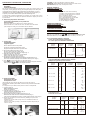 1
1
-
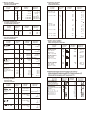 2
2
-
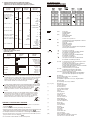 3
3
-
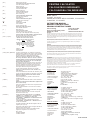 4
4
Victor 1460-4 Le manuel du propriétaire
- Catégorie
- Calculatrices
- Taper
- Le manuel du propriétaire
dans d''autres langues
Documents connexes
-
Victor 1230-4 Manuel utilisateur
-
Victor 1240-3A Manuel utilisateur
-
Victor 1240-3A Le manuel du propriétaire
-
Victor 1208-2 Manuel utilisateur
-
Victor 1212-3A Le manuel du propriétaire
-
Victor 1212-3A Series Manuel utilisateur
-
Victor 1208-2 Le manuel du propriétaire
-
Victor 1205-4 Le manuel du propriétaire